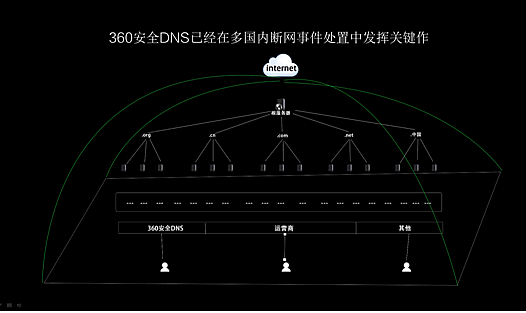qq在电脑上如何截长图(电脑版QQ软件滚动截长图技巧)
大家好,这篇文章跟大家分享一下如何利用电脑版QQ软件在网页上截长图。网页截长图适用于网页页面内容比较多,一屏显示不完的情况。
例如我们想对下图网页中北京大学的【食宿条件】内容进行截图,当前一屏无法完整显示【食宿条件】的所有内容,我们就需要截长图。

操作步骤如下:
1 登陆电脑版QQ软件,打开要截长图的网页,同时按Ctrl Alt A组合键调用QQ的截图功能,在当前显示页面上先拖动鼠标框选一部分要截取的范围,框选好后松开鼠标,此时在框选区域右下方会出现一排工具按钮,单击其中的【长截图】按钮即可。
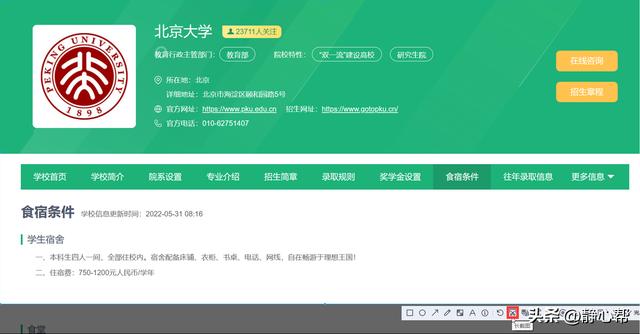
2 在上一步单击【长截图】按钮后,当前框选区域中间会出现提示:“滚动鼠标轴或单击,开始截长图”。这里,我们滑动鼠标滚轮向下翻页进行截长图的操作。

3 向下翻页直至屏幕显示完所有【住宿条件】内容后,单击右下方的【保存】按钮。

4 在打开的【另存为】对话框中,可以设置截取的长图要保存的位置,这里设置为【桌面】,【文件名】保持默认,最后单击【保存】按钮。

5 保存截图后,我们就可以在电脑桌面上打开截取的长图,可以看到所有【住宿条件】内容已经全部在截图中了。查看图片全貌时字会显得模糊不清,不过不要紧,我们可以放大图片以便清晰地查看局部内容。


图片放大后
今天的分享就到这里,欢迎大家留言讨论!
更多办公软件操作技巧,欢迎关注账号,在个人主页查看!
,免责声明:本文仅代表文章作者的个人观点,与本站无关。其原创性、真实性以及文中陈述文字和内容未经本站证实,对本文以及其中全部或者部分内容文字的真实性、完整性和原创性本站不作任何保证或承诺,请读者仅作参考,并自行核实相关内容。文章投诉邮箱:anhduc.ph@yahoo.com